Android Studioのインストールが完了してセットアップしているときに、flutter doctorを実行するとAndroidライセンスを承認してくださいというメッセージが表示されます。
> flutter doctor
Doctor summary (to see all details, run flutter doctor -v):
[√] Flutter (Channel stable, 2.2.3, on Microsoft Windows [Version 10.0.19042.1165], locale ja-JP)
[!] Android toolchain - develop for Android devices (Android SDK version 31.0.0)
X Android license status unknown.
Run `flutter doctor --android-licenses` to accept the SDK licenses.
See https://flutter.dev/docs/get-started/install/windows#android-setup for more details.
[√] Chrome - develop for the web
[√] Android Studio
[√] Connected device (2 available)
! Doctor found issues in 1 category.Androidライセンスを承認するためにコマンド(flutter doctor –android-licenses)を実行してみるのだけれど、エラーが発生してライセンスの承認をすることができません。 これを解決しましょう。
> flutter doctor --android-licenses
Exception in thread "main" java.lang.NoClassDefFoundError: javax/xml/bind/annotation/XmlSchema
at com.android.repository.api.SchemaModule$SchemaModuleVersion.<init>(SchemaModule.java:156)
at com.android.repository.api.SchemaModule.<init>(SchemaModule.java:75)
at com.android.sdklib.repository.AndroidSdkHandler.<clinit>(AndroidSdkHandler.java:81)
at com.android.sdklib.tool.sdkmanager.SdkManagerCli.main(SdkManagerCli.java:73)
at com.android.sdklib.tool.sdkmanager.SdkManagerCli.main(SdkManagerCli.java:48)
Caused by: java.lang.ClassNotFoundException: javax.xml.bind.annotation.XmlSchema
at java.base/jdk.internal.loader.BuiltinClassLoader.loadClass(BuiltinClassLoader.java:581)
at java.base/jdk.internal.loader.ClassLoaders$AppClassLoader.loadClass(ClassLoaders.java:178)
at java.base/java.lang.ClassLoader.loadClass(ClassLoader.java:522)
... 5 moreスポンサーリンク
java.lang.NoClassDefFoundErrorの解決方法
原因
Android Studioに Android SDK Command-line Tool がインストールされていないことが原因です。
Android SDK Command-line Tool のインストール
① Android Studio を起動し、More Actions から SDK Manager をクリックします。
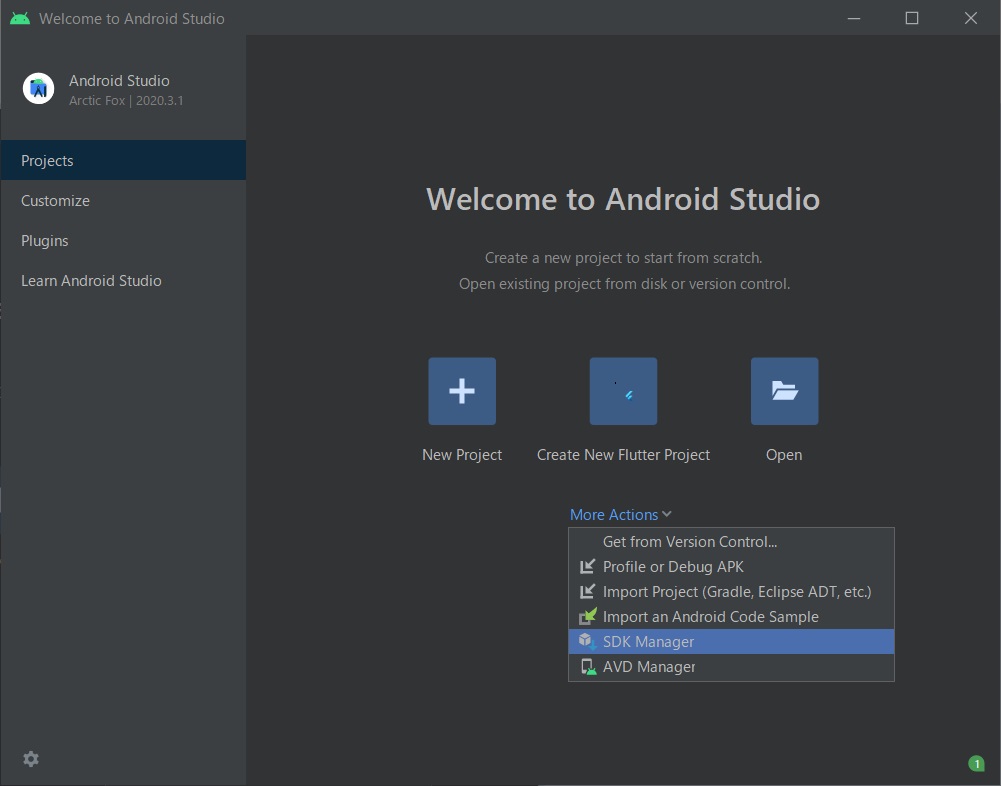
② 左ペインのAndroid SDKが選択されている状態で、ウィンドウが表示されます。
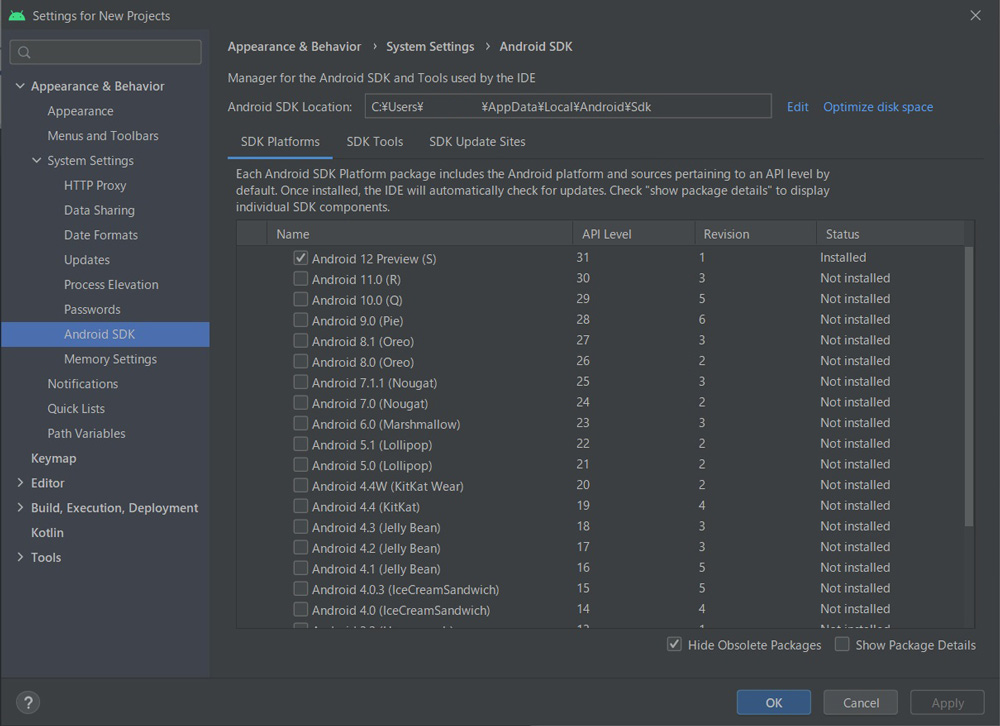
③ SDK Toolsを選択し、下に表示される Android SDK Command-line Tools にチェックを入れ、Apply をクリック。
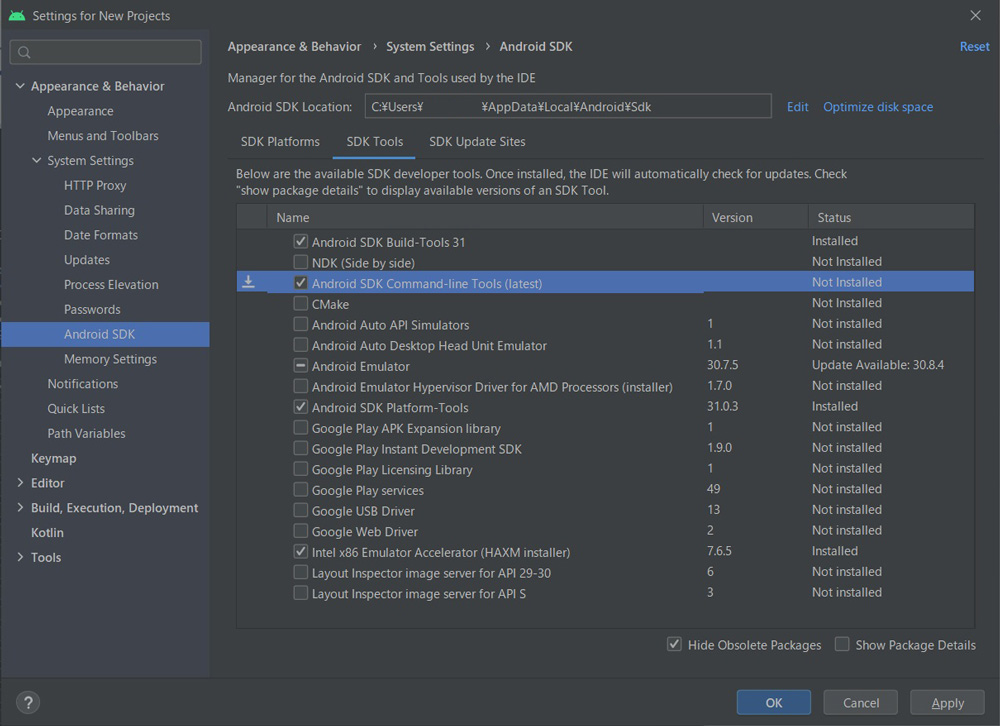
④ インストール確認ダイアログが表示されるので、OK をクリック。
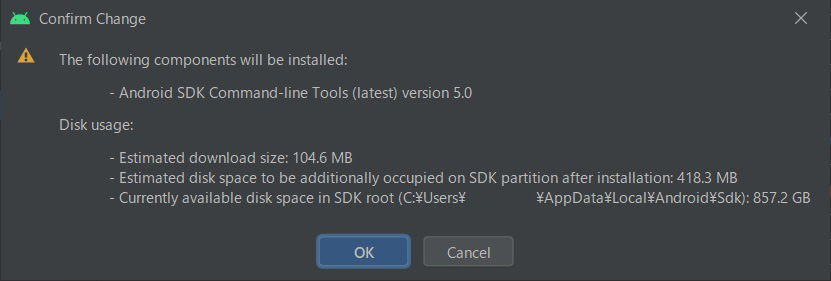
⑤ License Agreement でAccept を選び Next をクリック。
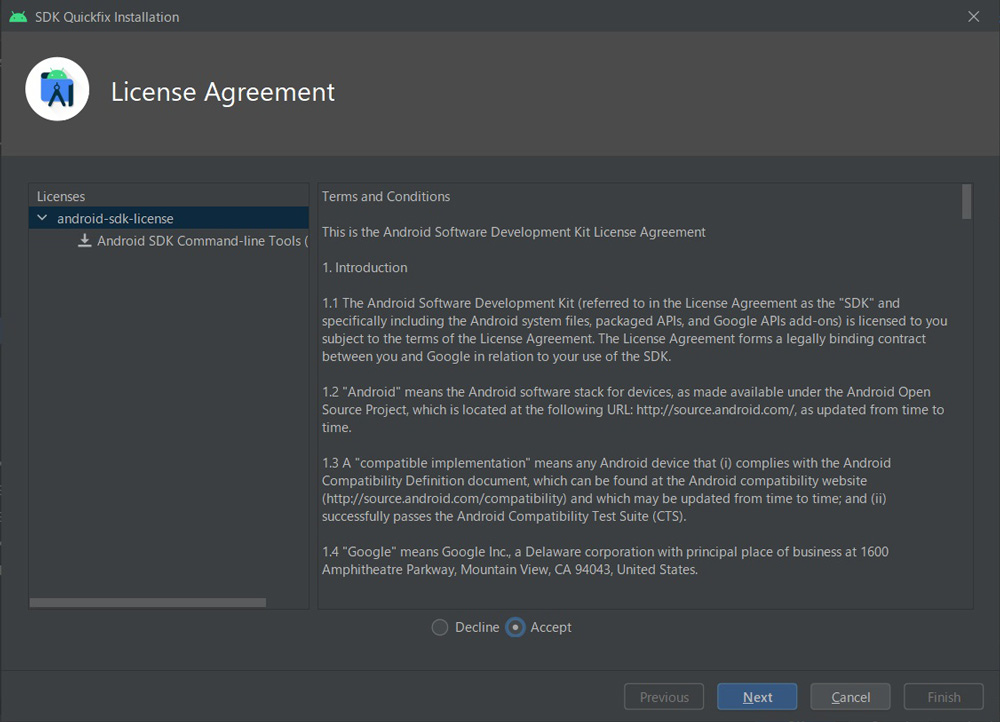
⑥ インストールが開始されるので、終了するまで待ちましょう。
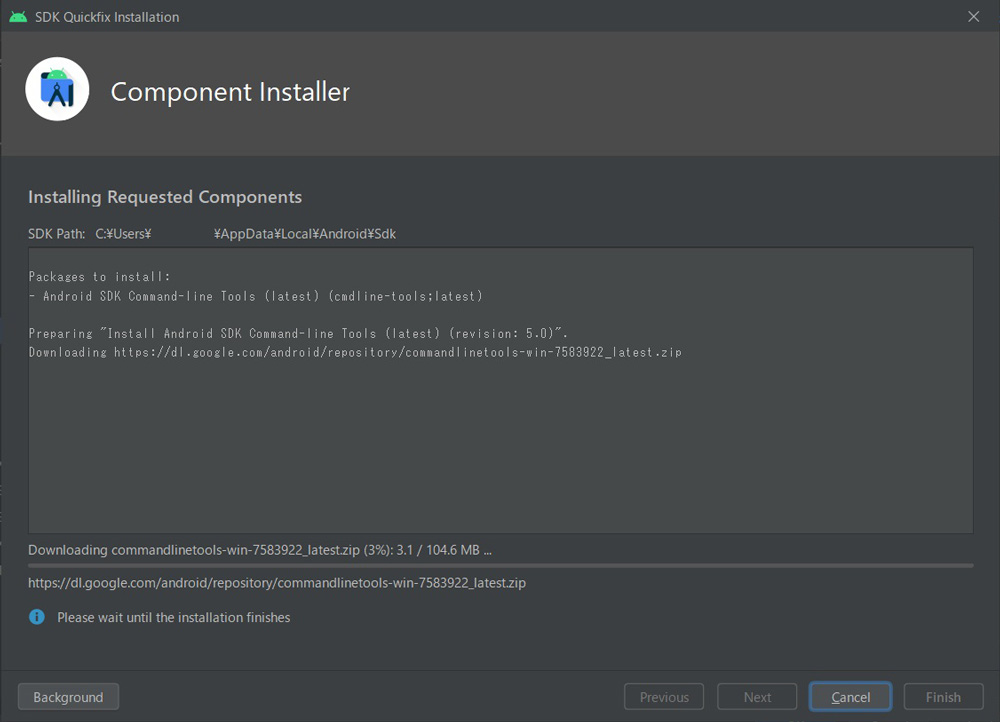
⑦ 完了したら Finish をクリック。
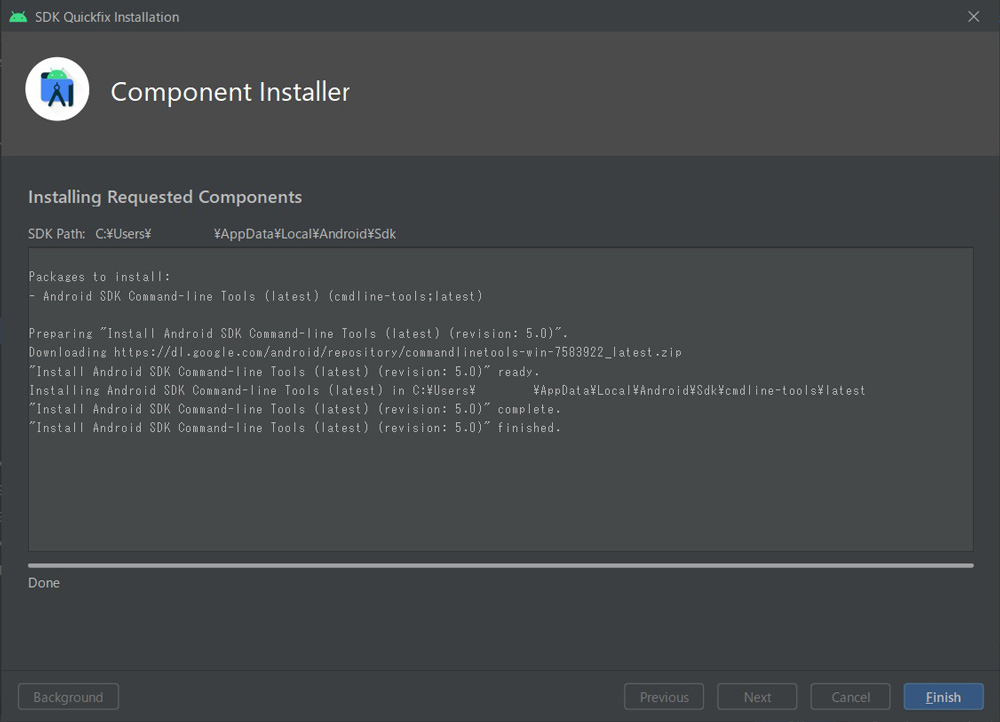
⑧ Android SDK Command-line Tools のStatusが Installed に代わります。
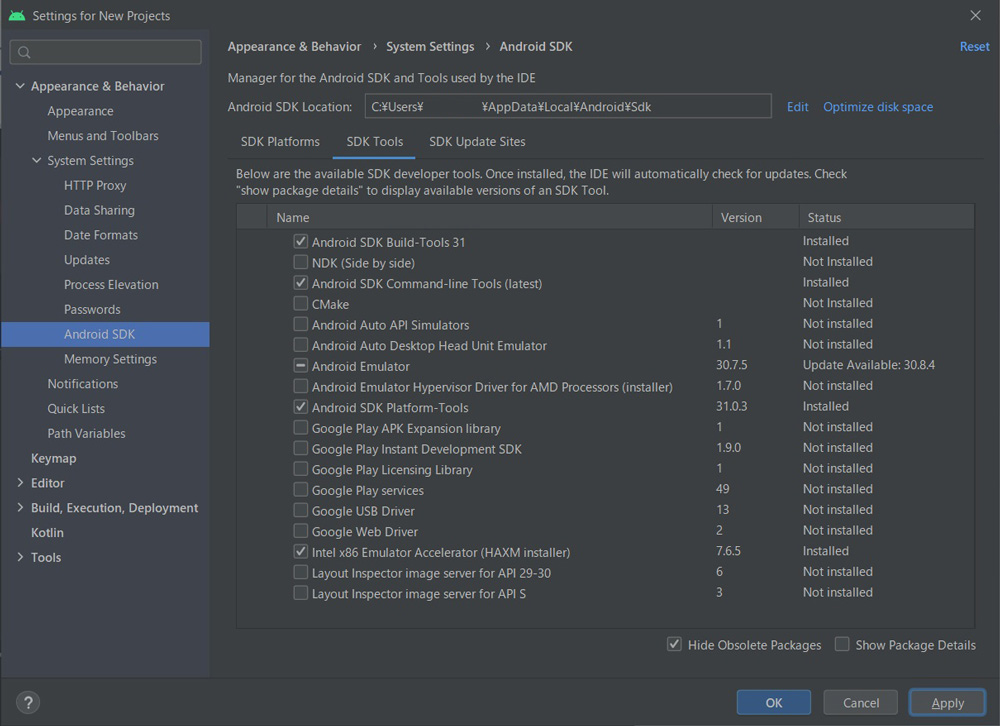
⑨ flutter doctor –android-licenses を実行します。
> flutter doctor --android-licenses
6 of 7 SDK package licenses not accepted. 100% Computing updates...
Review licenses that have not been accepted (y/N)?このようなメッセージが表示されればエラーは解消されました。
![[flutter] flutter doctor –android-licensesでjava.lang.NoClassDefFoundErrorが発生](https://monlog.jp/tech/wp-content/uploads/2021/08/monlog-tech-eyecatch-p643.jpg)